Python 安装
Python2是指Python2.x的版本,目前最新版本是2.7.x
Python3是指Python3.x的版本,目前最新版本是3.4.3
Python3与Python2相比,很多函数的接口变了,比如最经常使用的print函数。在Python2中我们可以直接print “hello world”或者使用单引号print ‘hello world!’,但是在Python3中已经将print作为一个内置函数了,要打印hello world的信息,你需要这样操作:
print(“Hello world!”)
目前大量成熟稳定的第三方库都是基于Python2版本,所以从初学者的角度,安装学习Python2是一个不错的选择,它可以减少我们学习过程中带来的一系列兼容性的问题。除此之外,生产环境中很多还在使用Python2,因此Python2仍然有一定的市场。对于学习者来说,学习了Python了,有了基础之后,可以很快转移到Python3,大部分的语法都是一样的。通过对比学习,可以更直观地感受Python语言的变化和新特性的变迁。
本教程主要是基于Python2进行安装学习。
Python在Mac环境下的安装
Mac系统自带Python的执行环境,可以在/usr/bin/python目录下查看相关的安装文件。进入终端后,输入Python即可进入交互环境,或者使用python test.py运行你写好的Python程序。
Python在Linux/Unix下的安装
1)在Ubuntu下使用pip工具安装
跟Mac系统一样,现在大多数的Linux/unix系统默认都支持Python环境。在Ubuntu14.04环境下默认的Python版本是2.7.6.使用Ctrl+Alt+T打开shell终端,输入Python就可以看到默认的版本号,并进入Python的shell交互环境,使用exit()可退出Python的shell交互环境。
如果你想升级最新的Python版本,在Ubuntu环境下可以直接使用Ubuntu的包管理命令apt-get和pip进行升级:
首先安装pip,pip是Python的一个安装个管理扩展库的工具,在以后的开发中,如果我们需要安装其它的第三方库,都可以直接使用pip install命令进行安装,卸载直接使用pip uninstall也非常方便。
$ sudo apt-get install python-pip
然后就可以安装Python了
$ sudo apt-get install python-dev
安装后,输入Python就可看到最新安装的版本号了。
2)源码级别的安装
首先要下载Python安装包,可以到http://www.python.org/download 下载最近的Python版本python-2.7.10.tgz,并解压。
解压后,进入Python-2.7.10目录,直接进行编译安装:
$ ./configure
$ make
$ make install
安装成功后,我们输入Python命令,会发现显示的仍然是旧版本,这是因为在Linux的默认PATH下指向的Python命令还是软连接到旧版本的可执行Python文件,我们需要创建一个新的软连接。
$ cd /usr/bin
$ ll | grep python
$ rm –rf python
$ ln -s /home/python-2.7.10/python python
这里,/home/python-2.7.10是我们刚才解压安装的目录,此时再输入Python命令,系统环境变量下的python就会执行我们新安装的python程序了。
Python在Win7下的安装
首先从官网上http://python.org/download 上下载对应的Python版本,如果你的电脑是64位系统,注意要下载X64版本的安装包。下载解压后,一路next就可以直接安装了。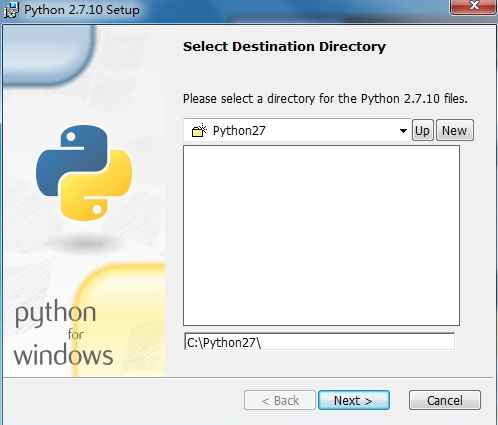
安装的时候需要注意一下,在定制Python这一步骤上,有个是否要将python添加的系统的路径Path上,我们直接选择添加。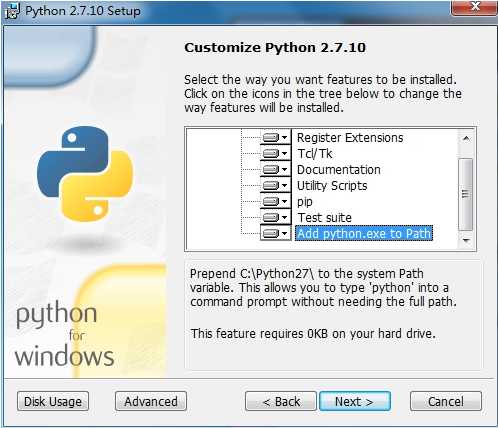
点击next,点击Finish,大功告成。
此时,点击我的电脑右键->属性->高级系统配置->环境变量->系统变量->Path,可以看到系统已经将Python添加到系统变量Path中去了。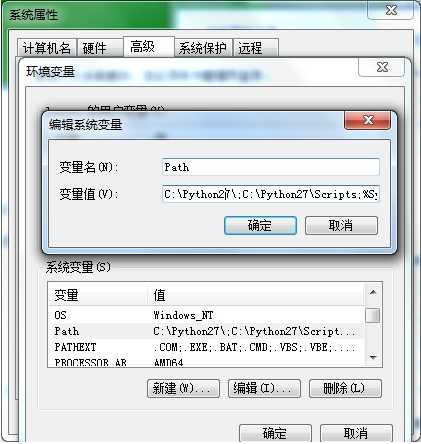
重启一下电脑,让Path生效,然后我们进入“运行”->cmd命令窗口,输入
python –V
就可以看到我们刚刚安装成功的python版本信息。
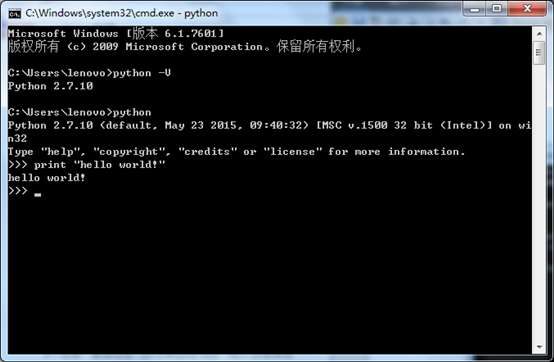
注意:如果我们安装过程中,没有选择自动将Python添加到Path中,我们需要手动将Python的安装路径添加到Path变量中,这样当我们使用Python时,系统才能根据这个路径去执行我们的Python命令。在Python shell中输入
>>>print “hello world!”
就可以看到”hello world”的打印信息了。
小结
本小节主要讲述了Python在不同操作系统下的安装方法。安装成功后就可以直接使用Python交互命令使用Python了。